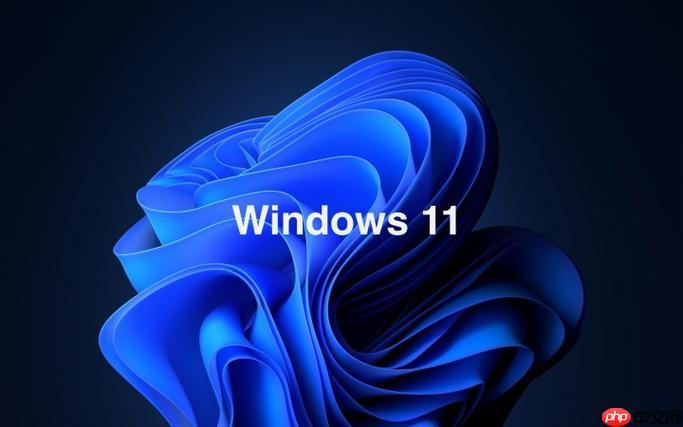解决步骤:
权限设置决定了谁能查看以及修改设备上的文件。您可以通过“信息”窗口底部来调整“访达”里的文件、文件夹或者磁盘的权限设置。比如,您可以设定某个文件夹的权限,这样其他通过您的 Mac 登录或是共享文件的用户就只能浏览其中的内容而无法进行修改。
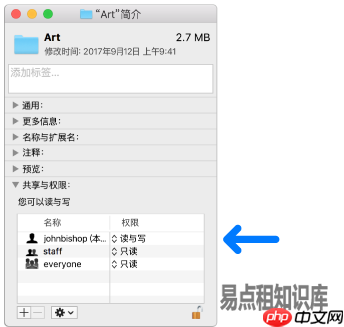
为用户和群组分配权限
1.在 Mac 设备上,选中磁盘、文件夹或文件,接着点击顶部菜单栏中的“文件”>“显示简介”。
2.如果“共享与权限”部分的信息没有显示,请点击显示三角图标。
3.如需进行修改,先点击锁图标 使其解锁,并输入管理员账户名和密码(如果您的 Mac 支持触控 ID,则可直接使用触控 ID)。
4.点击“名称”列中的用户或群组,随后从弹出菜单里选择相应的权限级别。
读与写:允许用户打开项目并对其作出改动。
只读:让用户能够打开项目,但不允许更改内容。
只写:将文件夹设为接收文件的区域。用户可以复制文件到该区域,但不能打开它。只有此区域的所有者才能打开。
无访问权限:禁止用户接触该项目。
一旦打开了“简介”窗口,您就可以在“共享与权限”部分撤回对用户或群组权限设置的任何更改。在关闭窗口之前,点击操作下拉菜单 ,然后选择“还原更改”。
将权限扩展至文件夹或磁盘内所有项目
1.在 Mac 上,选择一个文件夹或磁盘,然后点击顶部菜单栏中的“文件”>“显示简介”。
2.点击锁图标 使其解锁,并输入管理员账户名和密码(如果您的 Mac 支持触控 ID,则可直接使用触控 ID)。
3.点击操作下拉菜单 ,然后选择“应用于所含项目”。
更改项目所有者
1.在 Mac 上,选择目标项目,然后点击顶部菜单栏中的“文件”>“显示简介”。
2.点击锁图标 使其解锁,并输入管理员账户名和密码(如果您的 Mac 支持触控 ID,则可直接使用触控 ID)。
3.如果“共享与权限”部分的“名称”列中没有列出新所有者的姓名,请点击添加按钮 以添加新的所有者。
4.在“名称”列中选定新所有者,点击操作下拉菜单 ,然后选择“设为所有者”。
打开“简介”窗口后,您可以在“共享与权限”部分撤回对项目所有者所做的任何更改。在关闭“简介”窗口之前,点击操作下拉菜单 ,然后选择“还原更改”。
在“名称”列中添加或删除用户与群组
1.在 Mac 上,选择目标项目,然后点击顶部菜单栏中的“文件”>“显示简介”。
2.如果您不是项目的当前所有者,请点击锁图标 使其解锁,并输入管理员账户名和密码(如果您的 Mac 支持触控 ID,则可直接使用触控 ID)。
3.在“共享与权限”部分执行以下任意操作:
添加用户或群组:点击列表下方的添加按钮 ,选择用户或群组,然后点击“选择”。
删除用户或群组:选择用户或群组,然后点击列表下方的移除按钮 。
打开“简介”窗口后,您可以在“共享与权限”部分撤回添加或删除用户或群组的操作。在关闭“简介”窗口之前,点击操作下拉菜单 ,然后选择“还原更改”。